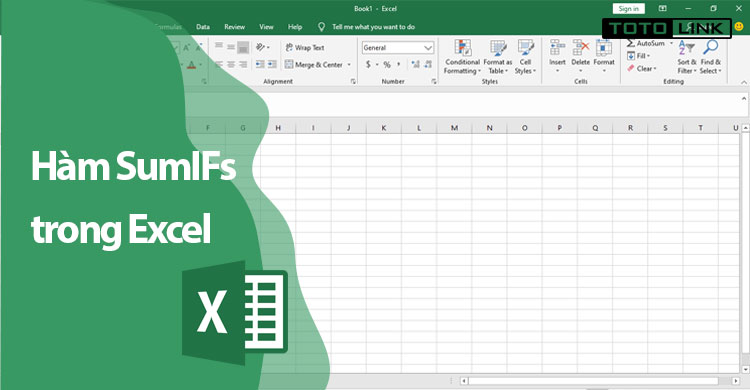SUMIFS là một hàm được xem là thông dụng trong excel. Mặc dù đối với nhiều người hàm này không hề phức tạp tuy nhiên với những người mới làm quen với excel thì SUMIFS lại hơi khó hiểu. Bạn có nằm trong số những người dùng này? Nếu vậy thì hãy tham khảo này các thông tin hướng dẫn cách sử dụng hàm sumifs dưới đây nhé.
Giới thiệu về hàm SUMIFS
Trước khi tìm hiểu về hàm SUMIFS có công thức như thế nào và cách sử dụng hàm SUMIFS ra sao, chúng ta hãy cùng tìm hiểu về ý nghĩa của hàm này trước. Chắc hẳn bạn cũng biết trong excel có 1 hàm khá tương tự với hàm SUMIFS. Đó chính là hàm SUMIF. SUMIF chính là 1 hàm “nâng cao” của hàm SUM dùng để tính tổng một phép tính, 1 giá trị dựa trên 1 điều kiện nhất định.
Về cơ bản SUMIFS cũng có ý nghĩa gần giống với SUMIF. Tức là nó cũng dùng để tính tổng một phép tính, 1 giá trị dựa trên điều kiện nào đó. Tuy nhiên thay vì đáp ứng 1 điều kiện như SUMIFthì SUMIFS sẽ tính tổng dựa trên nhiều điều kiện hơn. Vì vậy SUMIFS cũng có thể được hiểu là hàm “nâng cao” của SUMIF.
Tìm hiểu về công thức và cách sử dụng của hàm SUMIFs
Công thức của hàm SUMIFS về cơ bản cũng bao gồm 3 tham số chính như SUMIF. Đó là range, Criteria và sum_range. Tuy nhiên vì là hàm tính tổng trên nhiều điều kiện nên số lượng của range và Criteria sẽ nhiều hơn. Cụ thể hàm này sẽ được “xây dựng” như sau:
=SUMIFS(sum_range;criteria_range1;criteria1;criteria_range2;criteria2,…).
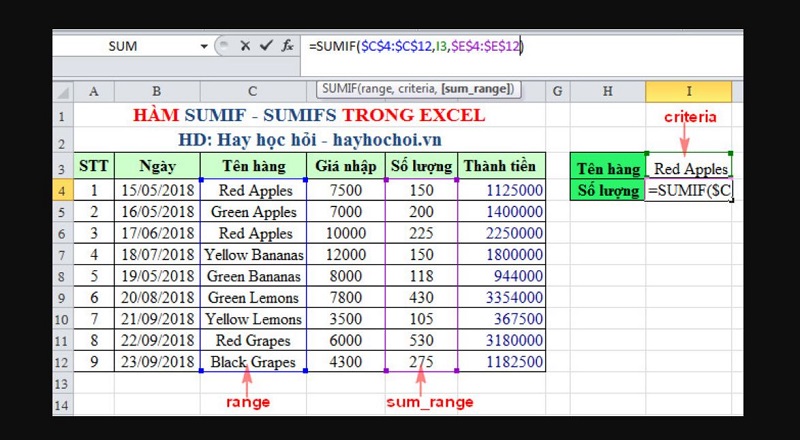
Trong đó ý nghĩa của các tham số này là:
-
Sum_Range: Vị trí dãy ô mà bạn muốn thực hiện tính tổng. Các thông tin trong các ô của dãy ô này bắt buộc phải chứa số. Ngoài ra những nội dung ô bỏ trống hoặc chứa các dạng văn bản khác sẽ bị bỏ qua. Đây là 1 tham số bắt buộc
-
Criteria1, Criteria2,...: Đây chính là tham số tiêu chí để hàm SUMIFS có thể xác định điều kiện để tính tổng các giá trị thỏa mãn. Criteria có thể là văn bản số, biểu thức hoặc là văn bản. Và phần nội dung này của tham số tiêu chí đều phải để trong dấu ngoặc kép. Cuối cùng, giống như Sum_range, đây cũng là 1 tham số bắt buộc.
-
Criteria_range1, Criteria_range2,...:Đây là tham số này là tùy chọn. Ý nghĩa của nó là chỉ ra vị trí của dãy ô cần tính tổng dựa trên điều kiện đã thiết lập. Tối đa bạn có thể nhập 127 giá trị của tham số này.
Một số lưu ý bạn cần biết khi sử dụng hàm SUMIFS
Khi sử dụng hàm SUMIFS, bạn cần phải chú ý ghi nhớ một vài lưu ý sau:
-
Giữa mỗi vị trí tham số bạn nhập trong hàm được ngăn cách với nhau bằng dấu chấm phẩy và không có dấu cách.
-
Khi các ô Sum_range chứa TRUE hoặc FALSE thì khi nhập bạn hãy nhớ quy ước TRUE là 1 còn FALSE là 0.
-
Kích thước vùng, phạm vi hay nói cách khác là số dãy ô (bao gồm hàng và cột) của Sum_range và Criteria_range phải bằng nhau.
-
Criteria có thể dùng:
-
Ký tự dấu hỏi chấm (?) để thay cho ký tự đơn
-
Ký tự * để thay cho một chuỗi. Và khi bạn sử dụng dấu hỏi chấm hay dấu sao thì phải nhập thêm dấu ~ ở phía trước. Còn nếu dùng số hãy văn bản thông thường thì chỉ cần để trong dấu “ ” là được.
Một số ví dụ cụ thể về cách sử dụng hàm SUMIFS trong Excel
Để bạn đọc có thể hình dung rõ ràng hơn về cách sử dụng hàm SUMIFS trong excel, chúng ta sẽ cùng nhau tìm hiểu một số ví dụ nhé.
Ví dụ 1:
Ở đây chúng ta có 1 bảng tính bao gồm họ và tên, số tuổi, thu nhập và nhiệm vụ của các thành viên.
Yêu cầu được đặt ra ở đây là tính tổng thu nhập của những nhân viên 20 tuổi làm ở vị trí bảo vệ.
Để thực hiện phép tính này, tại ô C10 chúng ta sẽ sử dụng hàm SUMIFS.
Cụ thể các tham số trong hàm SUMIFS trong trường hợp này sẽ được xác định như sau:
-
Sum_range: Vị trí dãy ô mà chúng ta muốn thực hiện tính tổng ở đây chính là thu nhập. Vì vậy chúng ta sẽ nhập địa chỉ A2:A8.
-
Criteria_range1: vị trí của dãy ô cần tính tổng dựa trên điều kiện 20 tuổi ở đây là B2:B8
-
Criteria1: Tham số tiêu chí để hàm SUMIFS có thể xác định điều kiện để tính tổng các giá trị thỏa mãn đầu tiên ở đây là những nhân viên 20 tuổi. Vì vậy chúng ta sẽ nhập “=20”
-
Criteria_range2: vị trí của dãy ô cần tính tổng dựa trên điều kiện làm nhiệm vụ Bảo vệ ở đây là D2:D8
-
Criteria1: Tham số tiêu chí để hàm SUMIFS có thể xác định điều kiện để tính tổng các giá trị thỏa mãn thứ 2 ở đây là những nhân viên làm nhiệm vụ bảo vệ. Vì vậy chúng ta sẽ nhập “Bảo vệ”.
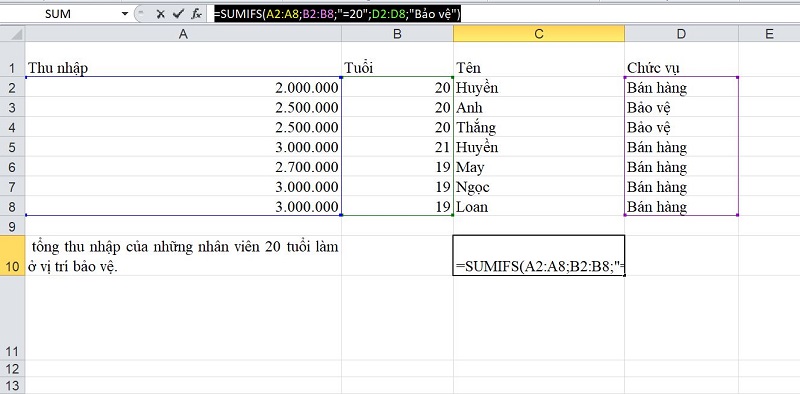
Qua phân tích trên, tại ô C10 chúng ta sẽ nhập công thức hàm như sau: =SUMIFS(A2:A8;B2:B8;"=20";D2:D8;"Bảo vệ")
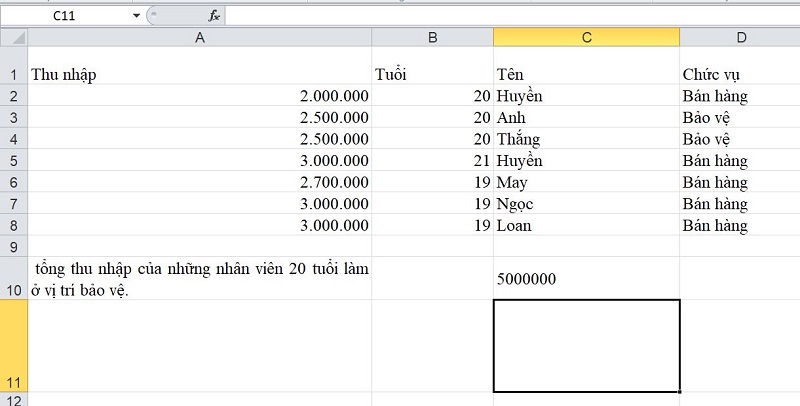
Sau khi nhập xong công thức, bạn hãy nhấn Enter và kết quả sẽ hiển thị ngay lập tức.
Ví dụ 2:
Cùng với cùng thông tin bảng tính như trên, tuy nhiên bây giờ yêu cầu được đưa ra là tính tổng thu nhập của những nhân viên làm nhiệm vụ bán hàng có tên là Huyền. Trong trường hợp này chúng ta có thể sử dụng công thức SUMIFS với công thức như sau:
-
Sum_range: Vị trí dãy ô mà chúng ta muốn thực hiện tính tổng ở đây chính là thu nhập. Vì vậy chúng ta sẽ nhập địa chỉ A2:A8.
-
Criteria_range1: vị trí của dãy ô cần tính tổng dựa trên điều kiện làm nhiệm vụ Bán hàng ở đây là D2:D8
-
Criteria1: Tham số tiêu chí để hàm SUMIFS có thể xác định điều kiện để tính tổng các giá trị thỏa mãn đầu tiên ở đây là những nhân làm nhiệm vụ Bán hàng. Vì vậy chúng ta sẽ nhập “Bán hàng”
-
Criteria_range2: vị trí của dãy ô cần tính tổng dựa trên điều kiện nhỏ hơn 20 tuổi ở đây là C2:C8
-
Criteria1: Tham số tiêu chí để hàm SUMIFS có thể xác định điều kiện để tính tổng các giá trị thỏa mãn thứ 2 ở đây là những nhân viên có tên là Huyền. Vì vậy chúng ta sẽ nhập “Huyền”.
Qua phân tích trên, tại ô C10 chúng ta sẽ nhập công thức hàm như sau: =SUMIFS(A2:A8;D2:D8;"Bán hàng";C2:C8;"Huyền")
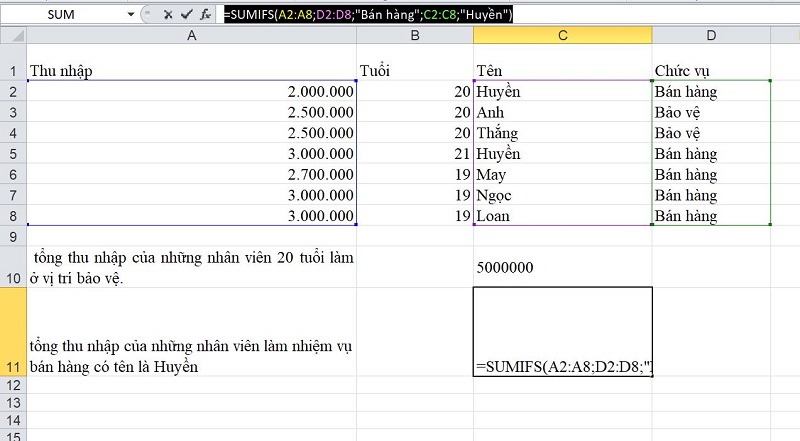
Sau khi nhập xong công thức, bạn hãy nhấn Enter và kết quả sẽ hiển thị ngay lập tức.
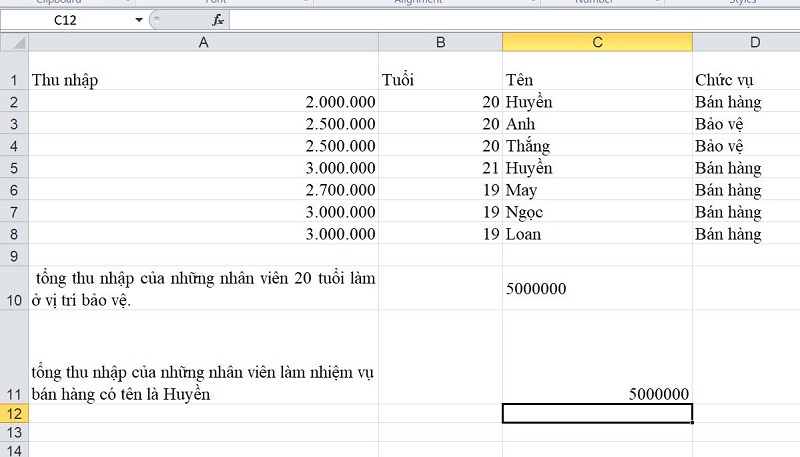
Trên đây là toàn bộ những hướng dẫn chi tiết về cách sử dụng hàm SUMIFS dành cho bạn đọc. Cùng với đó, chúng tôi cũng đưa ra những ví dụ rất cụ thể để bạn đọc dễ dàng hình dung và áp dụng. Mong rằng qua bài viết này SUMIFS sẽ không còn phức tạp và gây khó khăn cho bạn như trước đây nữa.